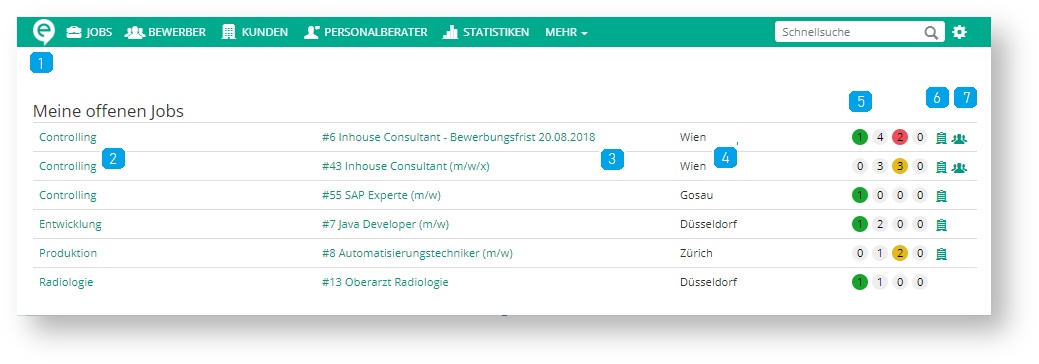Folgen Sie dem Quick Start Schritten für einen optimalen Start mit Ihrem eRecruiter oder sehen Sie sich optional einige interessante Unterpunkte an.
- Arbeitsplatz
- Einstellungen
- Sortierungen und Filterungen am Arbeitsplatz
- E-Mail Adressen und Signaturen
- Ansicht am Arbeitsplatz: Benutzeransicht
- E-Mail Vorlagen
- Gesprächsleitfäden
- Fragebögen
- Einstellungen
- Einstellungen
- Kunde anlegen
- Job anlegen